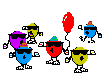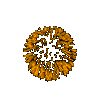Da das OZMTool leider nicht mit macOS funktioniert habe ich ein bisschen getüftelt und gebastelt. Es gibt einige Theorien, warum das Ganze nicht geht, aber auf jeden Fall bekommt man den Fehler
Ich hab es nun geschafft das Tool auch unter macOS Sierra zum laufen zu bringen. Die Lösung war es, das Tool selbst zu dekomprimieren. Wie das geht, dazu gleich. Natürlich werde ich das Tool auch hier hochladen, da es aber keine offizielle Version ist, wird es nicht im Download-Bereich zu finden sein. Also lets go! ![]()
Zunächst müsst ihr das OZMTool herunterladen und mit dem Programm "upx" dekomprimieren. Dafür einfach folgendes ins Terminal eingeben:
Hierbei werden nötige Dateien für das Programm upx heruntergeladen. Dazu ebenfalls die Xcode Commandline Tools. Falls diese bereits installiert sind, geht der ganze Prozess natürlich schneller.
Danach noch
um upx auch zu installieren. Nun gibt es einige Befehle die im Terminal ausgeführt werden können um dieses Programm zu bedienen.
Mit dem Befehl
könnt ihr ein Programm komprimieren.
Mit dem Befehl
könnt ihr es dekomprimieren.
Also machen wir das doch mal ![]() dafür nun im Terminal einfach
dafür nun im Terminal einfach
Dabei aufpassen, denn wenn ihr es ebenfalls OZMTool nennen möchtet und im gleichen Ordner wie das originale abspeichern möchtet wird das originale überschrieben. Ich habe es daher einfach "OZMTool_SierraReady" genannt.
Nun muss ist das Programm nicht mehr die gewöhnten 1,2 Mb groß, sondern gleich 4,2 Mb. Ist ja logisch, es wurde ja dekomprimiert. Nun müsst ihr das OZMTool nur noch im richtigen Ordner ablegen. Dazu im Terminal
und anschließend
eingeben. Nun werden alle Dateien angezeigt, sodass wir zum geschwünschten Ordner navigieren können. Nun öffnet ihr das Hauptverzeichniss eurer Festplatte, auf der macOS Sierra installiert wurde. Anschließend in den leicht ausgebleichten Ordner "usr" - "bin". Hier legt ihr das OZMTool ab. Falls es dort bereits vorhanden ist, rate ich es zu ersetzen. Hier könnt ihr es natürlich auch nennen wie ihr wollt. Ich hab es einfach wieder OZMTool genannt. Nun nur noch die versteckten Dateien auch wieder verstecken:
und wieder
FERTIG! Schon sollte es möglich sein von überall im Terminal auf das OZMTool zuzugreifen. Viel Spaß damit! ![]()
Ach übrigens: Für diesen ganzen Prozess ist es möglich einzig und allein macOS Sierra zu nutzen. Ihr braucht also kein El Capitan um die Datei zu dekomprimieren ![]()